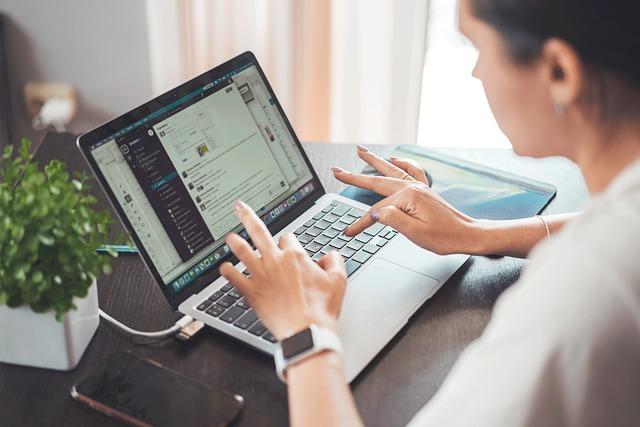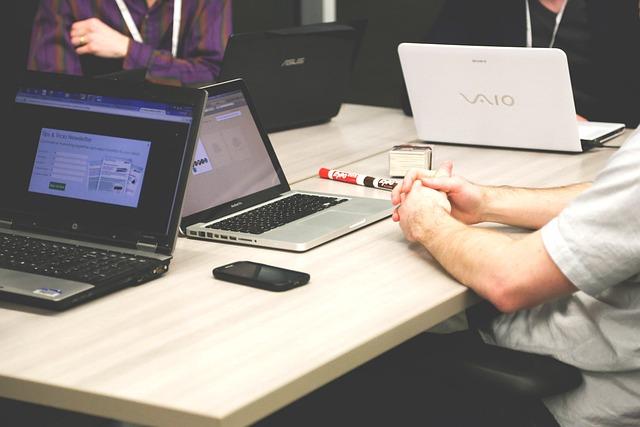在数字化时代,截屏功能已成为电脑用户日常操作中不可或缺的一部分。无论是为了记录重要信息、分享精彩瞬间,还是进行教学演示,掌握电脑截全屏快捷键都能大大提高工作效率。本文将详细介绍不同操作系统下的电脑截全屏快捷键,帮助您轻松捕捉屏幕画面。
一、Windows系统下的截全屏快捷键
1.PrintScreen(PrtScn)键
在Windows系统中,最常用的截全屏快捷键是PrintScreen(PrtScn)键。按下此键后,系统会自动截取当前屏幕的全部内容,并暂时保存在剪贴板中。接下来,您可以打开画图软件、Word文档等,按下Ctrl+V键将截屏图片粘贴到相应位置。
2.SnippingTool(截图工具)
Windows系统自带的截图工具SnippingTool也是一个不错的选择。按下Windows键+Shift+S键,屏幕会变为半透明状态,此时您可以使用鼠标或触摸板选择需要截取的区域。截图完成后,图片会自动保存在剪贴板中,您可以将其粘贴到其他应用程序中。
3.Windows键+PrintScreen(PrtScn)键
在Windows8及更高版本中,您还可以使用Windows键+PrintScreen(PrtScn)键进行截全屏。按下此键后,系统会自动截取当前屏幕的全部内容,并将其保存在图片文件夹中的截图文件夹内。
二、Mac系统下的截全屏快捷键
1.Command+Shift+3键
在Mac系统中,截全屏的快捷键是Command+Shift+3键。按下此键后,系统会自动截取当前屏幕的全部内容,并将其保存在桌面上的截图文件夹内。
2.Command+Shift+4键
如果您只想截取屏幕的一部分,可以使用Command+Shift+4键。按下此键后,鼠标指针会变成一个十字线,此时您可以按住鼠标左键并拖动,选择需要截取的区域。松开鼠标左键后,系统会自动截取所选区域,并将其保存在桌面上的截图文件夹内。
3.Command+Control+Shift+3/4键
在Mac系统中,您还可以使用Command+Control+Shift+3或Command+Control+Shift+4键将截屏图片保存到剪贴板中,以便在其他应用程序中使用。
三、Linux系统下的截全屏快捷键
在Linux系统中,截全屏的快捷键同样是PrintScreen(PrtScn)键。按下此键后,系统会自动截取当前屏幕的全部内容,并保存在默认的截图文件夹中。
2.Ctrl+Alt+PrintScreen键
如果您想在Linux系统中截取当前终端的内容,可以使用Ctrl+Alt+PrintScreen键。按下此键后,系统会自动截取当前终端的内容,并保存在默认的截图文件夹中。
总结
掌握电脑截全屏快捷键,可以帮助您在工作和生活中更加**地记录屏幕瞬间。本文详细介绍了Windows、Mac和Linux系统下的截全屏快捷键,希望对您有所帮助。在实际操作中,您可以根据自己的需求和习惯,选择合适的截屏方式。随着科技的不断发展,截屏功能也将不断完善,为用户带来更好的体验。